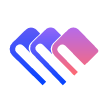本文详细介绍了 Highcharts 键盘导航功能的配置方法及其常见调试技巧。重点阐述了如何通过 `accessibility` 模块启用和定制键盘导航,并深入探讨了在开发环境中(如 jsFiddle)可能遇到的焦点问题及其解决方案,确保图表无障碍访问的有效性。
Highcharts 键盘导航基础配置
Highcharts 提供了强大的无障碍功能,其中键盘导航是关键一环,它允许用户无需鼠标即可与图表进行交互,极大地提升了图表的可用性和包容性。正确配置和理解其工作原理对于提升用户体验至关重要。
要启用 Highcharts 的键盘导航功能,核心在于配置 accessibility 模块。以下是基本的配置步骤和常用参数:
-
启用无障碍模块: 首先,确保 Highcharts 的 accessibility 模块已正确加载。通常,这意味着在 Highcharts 核心库之后引入 accessibility.js 文件。
-
配置 accessibility 对象: 在 Highcharts 的配置选项中,通过 accessibility 对象来控制键盘导航的行为。
- accessibility.enabled: 设为 true 以全局启用 Highcharts 的无障碍功能。
- accessibility.keyboardNavigation.enabled: 设为 true 以启用键盘导航。
- accessibility.keyboardNavigation.seriesNavigation.mode: 定义序列导航的模式。
- ‘normal’ (默认): 允许用户在系列之间和系列内部的数据点之间导航。
- ‘serialize’: 将所有数据点视为一个扁平列表进行导航。
- ‘multiple’: 允许同时聚焦多个数据点或系列(高级用例)。
- plotOptions.series.allowPointSelect: 对于需要通过键盘选择数据点的场景,务必将此选项设为 true。
以下是一个典型的 Highcharts 配置示例,展示了如何启用键盘导航:
Highcharts.chart('container', { // ... 其他图表配置 ... plotOptions: { series: { allowPointSelect: true // 允许通过键盘选择数据点 } }, accessibility: { enabled: true, // 确保无障碍功能整体启用 keyboardNavigation: { enabled: true, // 启用键盘导航 seriesNavigation: { mode: 'normal' // 设置序列导航模式,例如 'normal' } } }, series: [{ data: [1, 2, 3, 4, 5] }] });
在上述配置中,我们首先在 plotOptions.series 中启用了数据点的选择功能,这对于通过键盘进行交互是必要的。接着,在 accessibility 对象中,我们全局启用了无障碍功能,并专门启用了键盘导航,将序列导航模式设置为 ‘normal’。
调试与常见问题排查
尽管 Highcharts 的键盘导航配置相对直观,但在实际开发和测试过程中,用户可能会遇到键盘导航“无效”的情况。这类问题往往并非功能缺陷,而是由特定的环境因素或配置细节所引起。
1. 环境焦点问题
这是导致键盘导航看似无效的最常见原因,尤其是在使用在线开发环境(如 JSFiddle、CodePen、StackBlitz 等)时。
- 问题描述: 在这些在线平台中,您的 Highcharts 图表通常渲染在一个独立的 iframe(内联框架)内部。浏览器默认的键盘焦点可能停留在主页面(例如 JSFiddle 的编辑区或控制台),而不是图表所在的 iframe。
- 解决方案:
- 手动切换焦点: 在测试键盘导航时,请务必先用鼠标点击图表所在的区域(通常是 JSFiddle 结果窗口的左上角或任何空白处),将键盘焦点切换到 iframe 内部。
- 使用 Tab 键验证: 切换焦点后,尝试按下 Tab 键。如果键盘导航已启用并正常工作,您应该能看到图表元素(如系列、数据点、图例等)获得焦点,并出现相应的视觉指示(如边框高亮)。
2. 纯 html 环境测试
为了排除在线开发环境带来的干扰,强烈建议将 Highcharts 代码复制到一个独立的纯 HTML 文件中进行测试。
- 操作步骤:
- 优点: 这种方式可以提供一个干净的测试环境,确保图表在不受其他页面元素或 iframe 限制的情况下运行。如果在此环境中键盘导航工作正常,则问题很可能出在您的开发环境或页面结构上。
3. 验证配置与模块加载
- 模块引入: 确保在 Highcharts 核心库(highcharts.js)之后,正确引入了 accessibility.js 文件。例如:
<script src="https://code.highcharts.com/highcharts.js"></script> <script src="https://code.highcharts.com/modules/accessibility.js"></script>
- 控制台检查: 打开浏览器的开发者工具(通常按 F12),切换到“控制台”选项卡。检查是否有任何 javaScript 错误或警告信息。错误可能指示配置语法问题或模块加载失败。
- 配置对象: 仔细检查 Highcharts 配置对象,确保所有参数名称拼写正确,且值类型符合预期。
最佳实践与注意事项
为了确保 Highcharts 键盘导航功能的稳定性和用户体验,请遵循以下最佳实践:
- 全面测试: 在不同的浏览器(chrome, firefox, edge, safari)和操作系统中测试键盘导航功能,确保其兼容性和一致性。
- 考虑整体无障碍: 键盘导航只是无障碍体验的一部分。同时,还应关注图表的颜色对比度、字体大小、语义化 HTML 结构(例如为图表容器添加 aria-label)以及提供替代文本(如 alt 属性或 aria-describedby)。
- 用户引导: 对于复杂的图表或应用程序,可以考虑提供简短的键盘导航提示或帮助文档,指导用户如何使用键盘与图表交互。
- 动态内容更新: 如果图表内容会动态更新,确保键盘导航的焦点管理也能随之更新,避免出现焦点丢失或导航混乱的情况。
总结
Highcharts 键盘导航是一个强大且易于配置的功能,对于提升图表的无障碍性至关重要。当遇到键盘导航“无效”的问题时,往往并非功能本身缺陷,而是由于开发环境中的焦点管理问题或配置细节所致。通过理解 accessibility 模块的配置、解决 iframe 焦点问题、并在纯 HTML 环境中进行验证,可以有效地排查和解决这些问题。遵循最佳实践,将确保您的 Highcharts 图表能够为所有用户提供无障碍、高效的交互体验。